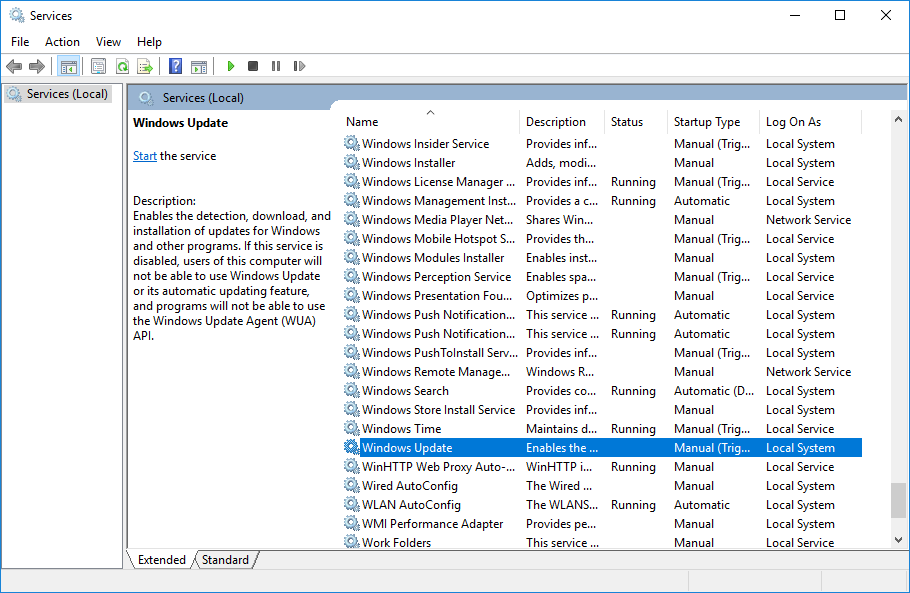เมื่อปลายเดือน เม.ย. ทาง Microsoft ได้ปล่อยแพทซ์อัปเดต Windows 10 ครั้งใหญ่ประจำปี ซึ่งเป็นเวอร์ชัน 1803 หลายคนน่าจะได้ทดสอบทดลองใช้กันมาแล้ว โดยตัวหน้าตา Interface มีเปลี่ยนไปบ้าง แต่การใช้งานหลักๆ ยังคงเหมือนเดิมไม่เปลี่ยนแปลงไป
แต่สิ่งที่สำคัญที่สุดคือเมื่อหลายคนอัปเดตไปแล้วเจอบัคต่างๆ เพียบ ชนิดที่ว่าเยอะมากจนน่าหงุด เล่นไปไดร์เวอร์หลุดไป รวมถึงถ้าเครื่องไหนที่ไม่ได้ใช้ลง SSD ลง Windows นะบอกเลยว่าเครื่องจะอืดมาก เจอ Disk 100% ตลอดเวลา และในบทความนี้เองทีมงานจะมาสอนวิธีการปิดการ Update Windows ไม่ให้อัปเป็น 1803 จะมีวิธีการอย่างไรบ้างไปดูกันเลยครับ
ขั้นตอนการปิด Update Windows 10
1. กดปุุ่ม Win + R เพื่อเปิดโปรแกรม Run จากนั้นพิมพ์ services.msc
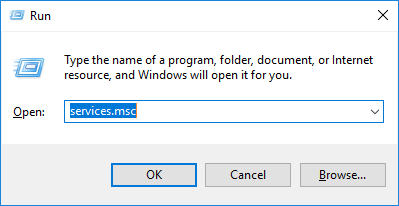
2. เปิดหน้า Services ขึ้นมาจากนั้นเลื่อนลงมาด้านล่างหา Windows Update จากนั้น คลิกขวา > Properties
3. จากนั้นในแถบ Startup type เลือก Disabled > OK เป็นอันเสร็จ
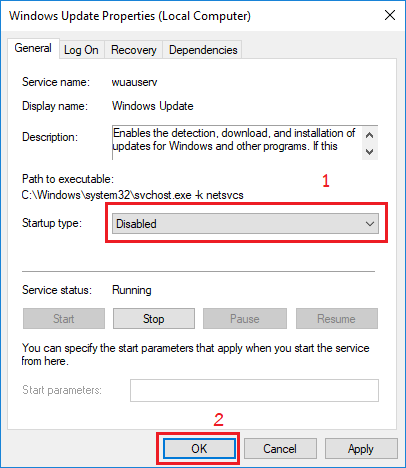
ส่วนถ้าใครที่ติดตั้งไปแล้ว อยากจะกลับไปใช้เวอร์ชันเดิม สามารถไปที่รูปเฟือง Setting แล้วทำการ Recovery กลับไปเวอร์ชันเดิมได้ แต่ถ้าใครที่ลบพวก Windows.old ออกแล้ว หากจะกลับไปใช้เวอร์ชันเดิมคงต้องลบลงใหม่เท่านั้น ซึ่งในหน้าเว็บ Microsoft เองก็ไม่มีให้โหลดเวอร์ชัน 1709 หรือต่ำกว่าแล้ว หากจะใช้จริงๆ คงต้องหาโหลดจากเว็บอื่นเอานะครับ
อย่างไรก็ตามสำหรับคนที่ใช้ Windows 10 1803 อยู่แล้วไม่เจอบัค หรือปัญหาอะไรที่กวนใจ ก็ไม่จำเป็นต้องไปปิดอัปเดตนะครับ เพราะช่วงนี้ทาง Microsoft เริ่มส่งแพทซ์เล็กๆ มาแก้บัคเรื่อยๆ คาดว่า Windows 10 1803 จะเสถียรจริงๆ คงต้องรอถึงเดือน มิ.ย. เลยทีเดียว